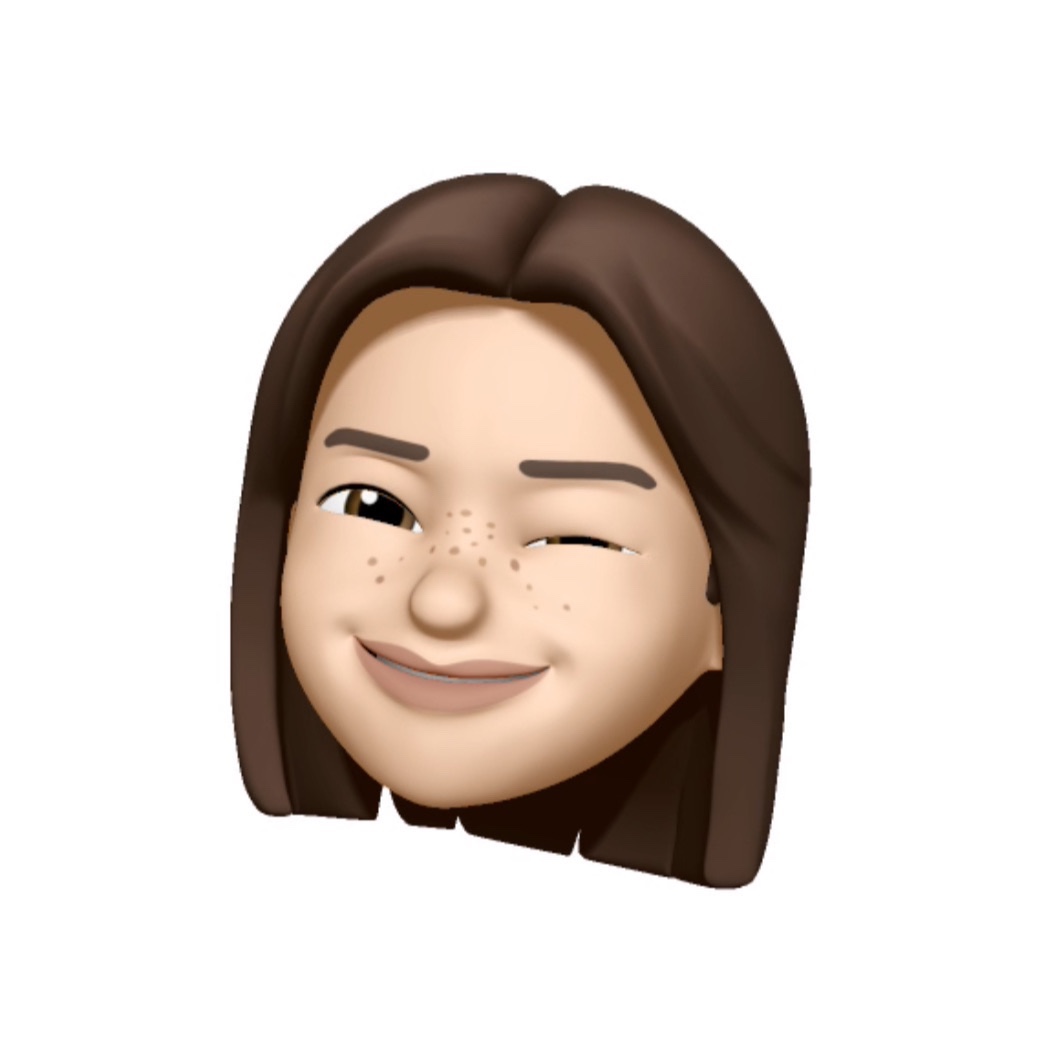티스토리 뷰
인스타그램 활용법 목차
(선택하면 해당 글로 이동합니다)
1. 프로필 설정하기
2. 게시물 올리기
3. 스토리 올리기
4. 릴스 올리기
5. 게시물 vs 스토리 vs 릴스
6. 해시태그 사용법
7. 프로페셔널 계정으로 전환하기
8. DM 보내기
9. 프로필 상단에 게시물 고정하기
10. 태그하는법
11. 좋아요 숨기기
12. 팔로워 늘리기
13. 게시물 숨기기
14. 하이라이트 수정/삭제
15. 하이라이트 커버사진 변경
16. 게시물 저장하기기
17. 인스타그램 스레드 가입방법
18. 팔로워 삭제
19. 스토리 숨기기
20. 인스타 차단(차단 해제)

최근 인스타그램에 스레드 연동 기능이 추가되었습니다. 스레드는 인스타그램은 아니고요. 인스타그램 프로필에 연동되어 나타낼 수 있는 연동 앱입니다. 트위터를 연상케하는 소통 어플으로 보이며 며칠 사용해 본 후기는 게시물을 한눈에 확인할 수 있는 인스타그램에 익숙해져 있어 사용하기가 조금 어려웠습니다. 소통도 조금 어렵게 느껴졌던 것 같습니다. 스레드가 막 생성되었을 때보다 조금 주춤해 보이는 모습인데요. 유저들이 페이스북에서 인스타그램으로 대거 넘어왔던 것처럼 인스타그램에서 스레드로 넘어갈 것 같아 보이지는 않습니다. 그래도 요즘 핫한 스레드 배지를 한번 달아볼까요?
1. 스레드 연동하기
내 인스타그램 피드 우측 상단의 메뉴바를 눌러 '스레드'를 선택해 줍니다.

스레드 앱을 다운로드해 인스타그램 계정으로 로그인해 줍니다. 스레드 프로필도 인스타그램과 동일하게 이름, 소개, 링크를 넣을 수 있습니다. 인스타그램과 동일하게 만드실 분은 인스타그램에서 가져오기 버튼을 눌러 손쉽게 적용해 줍니다.
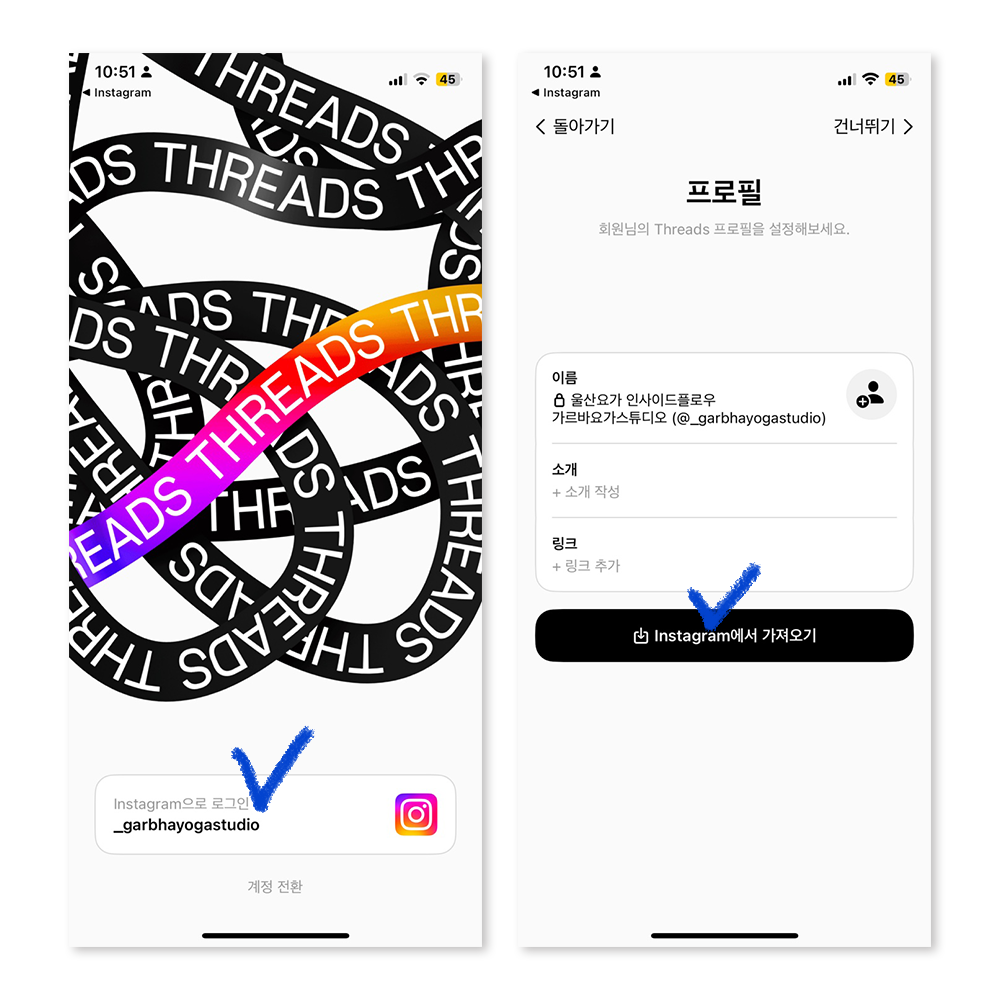
동일하게 적용하길 원하지 않으신다면 새롭게 작성하실 수도 있습니다. 다음으로 넘어가 공개 범위를 설정해 줍니다.

인스타그램에서 팔로우하는 계정을 그대로 팔로우하시겠어요? 라고 나올 텐데요. 팔로우하고 싶은 친구를 선택하실 수 있습니다. 저는 모두 팔로우를 선택해 가입을 완료하겠습니다.

가입이 완료되면 스레드 프로필 페이지가 나타납니다. 인스타그램과 다른 듯 비슷하죠? 우측 상단에 인스타그램 아이콘을 누르면 내 인스타그램으로 연동되어 바로 넘어갈 수 있습니다. 스레드 가입 후 내 인스타그램 프로필을 확인해 보시면 새로운 버튼이 생긴 걸 확인하실 수 있습니다. 물론 클린 하면 내 스레드로 넘어가도록 연동되어 있습니다.

2. 스레드 배지 숨기기
내 프로필에 있는 스레드 배지를 숨기는 방법입니다. 인스타그램 내 프로필에서 스레드 버튼을 누르면 1스레드 프로필 보기와 2배지 숨기기가 나타납니다. 1스레드 프로필 보기를 누르면 내 스레드 프로필로 넘어갑니다. 내 팔로워가 버튼을 누르면 바로 내 스레드로 넘어가게 됩니다. 2배지 숨기기를 선택해 보니 삭제한 후 프로필에 다시 추가할 수 없다는 문구가 나옵니다. 배지 삭제를 선택해 삭제가 가능한 걸로 보입니다. 저는 아직 더 알아보고 싶어 삭제하지는 않았어요!


'인스타그램 활용법' 카테고리의 다른 글
| 인스타 스토리 숨기기 (0) | 2023.08.28 |
|---|---|
| 인스타 팔로워 몰래 삭제하기 (0) | 2023.08.28 |
| 인스타 게시물 저장하기 (0) | 2023.08.27 |
| 인스타 하이라이트 커버(사진변경) (0) | 2023.08.23 |
| 인스타 프로필에 스토리 고정시키기(하이라이트 수정/삭제) (0) | 2023.08.20 |